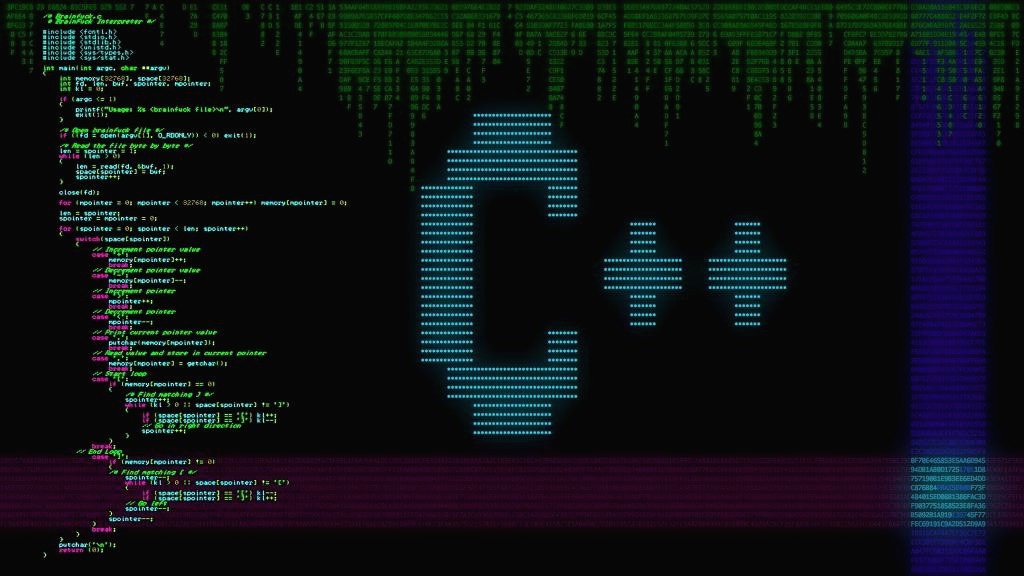| 일 | 월 | 화 | 수 | 목 | 금 | 토 |
|---|---|---|---|---|---|---|
| 1 | 2 | 3 | 4 | 5 | ||
| 6 | 7 | 8 | 9 | 10 | 11 | 12 |
| 13 | 14 | 15 | 16 | 17 | 18 | 19 |
| 20 | 21 | 22 | 23 | 24 | 25 | 26 |
| 27 | 28 | 29 | 30 | 31 |
- MyTread
- Time
- tips강좌
- win32
- SSG
- C++
- MFC 예제
- C
- mysql
- Tipsware
- 도움말
- 정처기 독학
- 마이크로소프트
- 김성엽
- 미가공
- 실습
- 별찍기
- 정보처리기사
- visual
- do it c
- MyThread
- linux
- mfc 실습
- MFC
- C언어
- 유료강좌
- 충무창업큐브
- 핵심 요약
- ListBox
- 포트폴리오
- Today
- Total
목록SSG (14)
History
 CImage_MFC 복습 1
CImage_MFC 복습 1
CImage: MFC에서 이미지를 읽을 때 사용하는 클래스. 이미지 위치를 위의 경로에 놓으면 Load 할 때 따로 경로 주소를 안 써도 된다. 만약 다른 경로에 있는 이미지를 읽고 싶으면 path를 따로 적어줘야 한다. 해당 프로젝트 파일의 경로에 읽을 이미지를 가져다 놓으면 Load함수에 파일 이름만 적으면 된다. m_my_image.Load(L"test.png"); draw함수는 첫 번째 인자로 dc를 넘겨주고 앞에 4개의 인자는 출력 좌표이고 뒤의 4개의 좌표는 원본 이미지의 좌표이다. 즉 원본 좌표를 50,50 ,200,200 이렇게 시작 좌표와 폭과 높이 좌표를 적으면 원본 이미지에서 50,50에서 크기는 150*150 크기를 가진 이미지(A)를 출력하겠다는 뜻을 가지고 있다. 이때 출력 좌표..
보호되어 있는 글입니다.
보호되어 있는 글입니다.
보호되어 있는 글입니다.
 ListBox 자료구조 확장
ListBox 자료구조 확장
우선 ListCtrl과 ListBox, 추가 버튼 등을 추가하고 이름 번호 나이 를 입력하고 추가를 누르면 왼쪽 ListBox에 순차적으로 들어간다. 그리고 리스트박스에 있는 데이터를 클릭하면 오른쪽에 있는 ListCtrl에 각 데이터가 분산되어 들어간다. 키보드,마우스로 움직인 영상
이번에 실습한 내용은 +버튼과 -버튼을 마우스로 눌러서 숫자의 크기를 늘리고 줄이는 실습이다. 이번 실습은 MFC클래스에서 CButton클래스를 추가해서 버튼을 0.5초 이상 누르고 있으면 0.1초마다 숫자가 자동으로 늘어나는 실습을 진행했다. CButton클래스에서 LBUTTONDOWN과 LBUTTONUP, TIMER를 넣었다. LBUTTONDOWN에서는 SetTimer로 1번을 부여하고 0.5초를 세팅한다. 그리고 TIMER함수에서 1번에 들어왔으면 바로 KillTimer를 하고 바로 SetTimer를 호출하여 2번을 0.1초를 세팅한다. 그 후 SendMessage로 메인 dlg.cpp에 메시지를 보낸다. 메인 dlg에서는 가상함수에서 OnCommand를 추가해주고 wParam으로 컨트롤 ID를 비..
 윈도우 기본 스크롤바 기초
윈도우 기본 스크롤바 기초
기본적으로 윈도우에서 제공하는 기본 스크롤바에 대해서 실습을 했다. 먼저 OnPaint에서 구구단을 TextOut으로 출력한다. 그 후 리소스뷰에서 위의 사진처럼 속성을 바꿔준다. 컴파일 했을 때의 화면이다. 이제 이 스크롤을 내려서 4단 이후의 모습도 볼 수 있게 만든다. 우선 클래스 마법사에서 WM_VSCROLL을 추가한다. 그 후 위에서 나오는 메시지를 switch문으로 제어해서 원하는 동작을 코드로 작성한다. 그리고 스크롤을 내린만큼 TextOut함수에서 위치를 연산하면 정상적으로 작동한다. 정상적으로 동작하는 모습을 볼 수 있다. 다만 처음 LINEDOWN을 눌렀을 때 내려가는 위치를 좀 더 줬어도 될 것 같다.
전 게시물에서는 깜빡이는 상태로 원이 움직였다. 이번 실습에서는 깜빡임을 잡을 수 있게 MemoryDC를 사용하여 깜빡임을 잡겠다. 우선 CMemDC클래스는 사용하지 않고 직접 구현해보았다. MemoryDC를 사용했을 때 MemoryDC의 배경색은 원래 검은색이기 때문에 MemoryDC에 FillSoildRect를 이용하여 배경을 채워주겠다. 배경을 채워도 깜빡임이 살짝 남아있다. 배경을 채웠지만 깜빡임이 남아있다. 해결방법은 Invalidate() 함수에서 FALSE를 대입하면 배경을 안 지울 수 있다. 깜빡이 완전히 수정완료 깜빡임 없이 원을 출력할 수 있게되었다. 차후 코드는 ON_PAINT 쪽에서 그리는 것보다 Timer함수에서 그리는 게 훨씬 낫다 왜냐하면 WM_PAINT함수는 Invalidat..